win10下go mod配置方式
这是因为获取golang.org/x/...时需要翻墙,而我这里没有翻墙,不过没关系
设置下代理即可:
// bash mac export GOPROXY=https://goproxy.io // powershell windows $env:GOPROXY = https://goproxy.io
然后再当前目录下
用powershell 执行命令:
go mod download
相关命令:
go mod init:初始化modules
go mod download:下载modules到本地cache
go mod edit:编辑go.mod文件,选项有-json、-require和-exclude,可以使用帮助go help mod edit
go mod graph:以文本模式打印模块需求图
go mod tidy:检查,删除错误或者不使用的modules,下载没download的package
go mod vendor:生成vendor目录
go mod verify:验证依赖是否正确
go mod why:查找依赖
go test 执行一下,自动导包
go list -m 主模块的打印路径
go list -m -f={{.Dir}} print主模块的根目录
go list -m all 查看当前的依赖和版本信息
linux 编译
1
GOOS=linux;GOARCH=amd64;CGO_ENABLED=0
-o 指定编译的输出文件目录
补充:win10下go mod 与gopath
GOPATH跟GOROOT不同,它是我们指向的工作空间。我们运行一个项目时需要导入依赖包,默认情况下会在我们配置的go环境的src文件下去查找,比如本身自带的“fmt”,“os”诸如此类等都在此包下

go对自己配置的包的引用有严格的限制,同个目录的包是一样的,一般包名都一目录名命名,不同目录间的包可以相互引用但前提是你这个项目需要放在GOPATH路径下的src文件内才可以相互引用 在其它的目录下是引用不了的。
对于一些项目需要从github上面获取依赖这样的上面的方式效率可能不高,因为国内go get因为网络问题可能下载get不到或者太慢,这时候就可以摒弃gopath转而使用go mod了,不在需要在gopath下新建项目了,可以在任何你喜欢的目录下新建,win10具体操作如下:
win +r打开cmd
go env -w GO111MODULE=on(默认模式为auto,还有off模式 on模式是使用模块,gopath不生效;off不适用模块,gopath生效;自己写的一些项目如果不需要从网上导入依赖的话可以切换成go env -w GO111MODULE=off模式,反正就是一条命令,不用再涉及其它的环境配置)

然后就可以在任意路径新建项目了,这里比如我在D:\file\github\golang\code\chapter2\新建一个sample项目,然后再
D:\file\github\golang\code\chapter2\sample下新建一个main.go文件(这是项目的起点)
然后在该目录下打开cmd

我这里是因为已经生成了所以提示exists build命令也可以指定单个.go文件进行编译,但是如果是在main.go起点文件的目录下build,它可以循着main.go中导入的依赖将项目中的其它.go文件一同build
会在该目录下生成一个go.mod文件,现在试下你的项目能不能运行
可以在cmd下执行go env这里面有很多参数可以查看
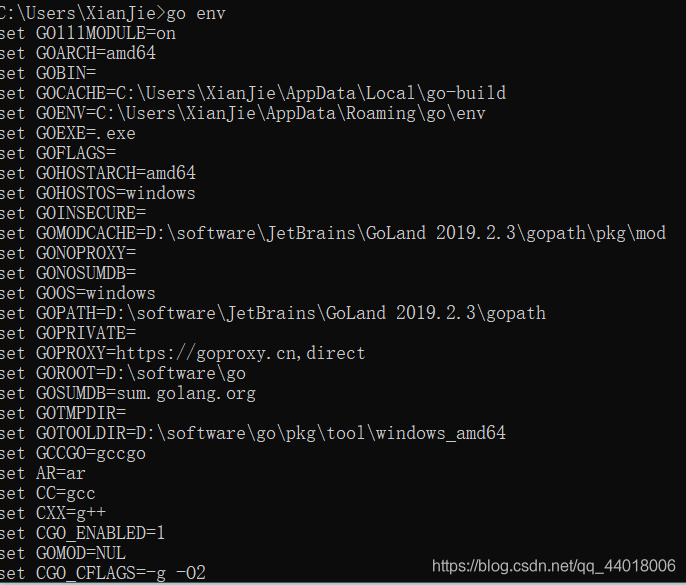
以上为个人经验,希望能给大家一个参考,也希望大家多多支持我们。如有错误或未考虑完全的地方,望不吝赐教。
相关推荐
-
xorm根据数据库生成go model文件的操作
你懂的,手工翻译表定义到go结构体是很枯燥的. so,用xorm搞定. go get github.com/go-xorm/cmd/xorm 安装以下依赖,用到哪个装哪个. github.com/go-xorm/xorm 驱动 Mysql: github.com/go-sql-driver/mysql Postgres: github.com/lib/pq SQLite: github.com/mattn/go-sqlite3 MSSQL: github.com/denisenkom/go-ms
-
使用Go module和GoLand初始化一个Go项目的方法
1 简介 Golang 是一门优秀的语言,特别是在并发编程上,得益于它的协程和 channel 等,非常方便易用.它通过 go module 来管理包和依赖,本文介绍如何利用它创建一个项目. 2 重要的环境变量 Go 通过环境变量来做项目上的管理和控制,通过命令 go env 可以查看相关变量: $ go env GO111MODULE="on" GOARCH="amd64" GOHOSTOS="darwin" GOMODCACHE="
-
golang使用 gomodule 在公共测试环境管理go的依赖的实例详解
背景:调试服务最好的方式就是直接上机实践.对在公司的员工来说,在同一套服务上协同开发比在单独的环境上开发,应该会更有感觉.有问题可以一起发现并解决,也能够一同开发需求. 但是,公司的测试机往往是没办法连外网的,而golang 的大部分工程都需要直接从github 上下载依赖,这就导致 依赖文件需要先提前上传到开发机上.那么当开发机上需要运行多个golang 工程的时候,如何共享这些依赖,减少维护依赖库的工作量呢? 这也是需要大家协作完成的- 最终总结:项目采用 go module + vendo
-
go自动下载所有的依赖包go module使用详解
今天在学习dubbo-go的时候,下载了dubbo-go的example,依赖的包太多了,之前都是手动下载某个依赖的包,现在手动一个一个 go get 那太麻烦了.因为我是搞java的,刚开始用go的时候感觉有点奇怪,go代码所依赖的所有的第三方库都放在GOPATH这个目录下面,这就导致了同一个库只能保存一个版本的代码.如果不同的项目依赖同一个第三方的库的不同版本,应该怎么解决?总不能改包名吧,看了一下 dubbo-samples/golang/的代码 发现了有个 go.mod文件,百度一下 g
-
goland使用go mod模式的步骤详解
使用go mod之后,想要在goland中有代码提示,有两种方式,一种是使用gopath下的goimport工具,另一种是使用gomod自身的管理工具 我是用的是非gopath的方式,每次新建项目后总是报错 go list -m: can't compute 'all' using the vendor directory (Use -mod=mod or -mod=readonly to bypass.), 得不到想要的效果,最后终于发现是步骤不对 第一步:创建空文件夹 第二步:goland以
-
Go外部依赖包从vendor,$GOPATH和$GOPATH/pkg/mod查找顺序
vendor vendor概念最早是由Keith提出,用来存放依赖包.在版本1.5出现.例如gb项目提供了一个名为gsftp的示例项目,它有一个gsftp程序,在标准库之外有三个依赖项.golang.org/x/crypto/ssh, golang.org/x/crypto/ssh/agent和github.com/pkg/sftp. 按vendor概念调整的目录结构如下: $GOPATH | src/ | | github.com/constabulary/example-gsftp/ | |
-
Golang 1.16 中 Modules的主要变化更新
01介绍 Golang 1.16 已经正式发布了,其中 Modules 有一些变化: 默认开启 Modules. 不自动修改 go.mod 和 go.sum. 通过指定 @version 后缀安装特定版本可执行文件. 新增 retract 指令撤回 Module 版本. 使用新增配置变量 GOVCS 指定特定模块使用特定版本控制工具. golang 1.16 默认开启 Modules,即使不存在go.mod,Go 命令现在默认情况下也会在module-aware(模块感知)模式下构建包. 在 g
-
win10下go mod配置方式
这是因为获取golang.org/x/...时需要翻墙,而我这里没有翻墙,不过没关系 设置下代理即可: // bash mac export GOPROXY=https://goproxy.io // powershell windows $env:GOPROXY = https://goproxy.io 然后再当前目录下 用powershell 执行命令: go mod download 相关命令: go mod init:初始化modules go mod download:下载module
-
Win10下为VSCode配置LaTex编辑器的方法
任务描述 写小论文的利器是什么呢?LaTex!写代码的利器是什么呢?VSCode!好,那么如何在VSCode上配置LaTex环境呢,以及配置之后,如何选择编译的方式呢?大部分博客只说如何配置,却不说如何编译,导致在编译的过程中总是报错,本文就详细的讲一下这两点. 配置LaTex 首先,打开VSCode,根据图中的步骤,安装LaTex Workshop,我的已经安装过了,所以没显示Install 安装LaTex的步骤 其次,在VSCode界面,按快捷键:ctrl + Shift + p,召唤出搜索
-
Win10下ftp搭建配置图文教程(测试成功)
Win10搭建ftp(含设置用户名和密码)测试成功 ! 1.打开ftp服务 方法:win+R输入control打开控制面板 点击程序与功能→启动或关闭Windows功能,选择一下选项,打开ftp服务 2.打开Internet信息服务(IIS)管理器 方法:win+R输入inetmgr打开iss管理器 1).网站—>添加FTP站点…—>站点信息 2).输入IP和端口号,IP就是自己电脑的ip,端口号最好改一下,21端口有可能被占用. 查看自己主机ip:Win+R—>cmd—>ipco
-
scratch-www 在Win10下的环境搭建详细教程
scratch-www(scratch-gui网页版)安装与运行 scratch-www是scratch-gui的网页版,功能包括gui的编辑,保存,播放,和gui的作品展示,这里主要介绍scratch-www在window系统下的安装和运行. scratch-www下载 下载地址是https://github.com/LLK/scratch-www,官网有安装说明,英文版的. 运行环境需要 nodejs 8.0以上版本,建议最新版,降低各种报错的概率 安装git npm install 正常的
-
关于Win10下MySQL5.7.17免安装版基本配置教程(图文详解)
数据库应用是一个应用系统不可或缺的部分,关系型数据库应用大同小异,这里选择MySQL作为数据库平台. 1. mysql下载 MySQL的社区版本免费,适合于开发者使用.下载MySQL社区版本MySQL Community Server.下载网址 https://dev.mysql.com/downloads/.可从网址上看到MySQL的最新版本更新信息. 推荐下载方式:在页面左侧点击Other Download,在跳转界面https://dev.mysql.com/downloads/other
-
Win10下最新版CLion(2020.1.3)安装及环境配置教程详解
前言 CLion 是 JetBrains 推出的全新的 C/C++ 跨平台集成开发环境. 没想到,我竟然又安装了CLion !!!∑(゚Д゚ノ)ノ,不过说实话,JetBrains家的IDE除了吃内存外,确实好用,无论是PyCharm还是IntelliJ IDEA.这还是我二年级学数据结构时用的IDE,比Dev C++好用多的多,虽然考完试我就给它卸载了. 1. 下载安装 下载还是要去官网,建议不要去什么第三方啊之类,官网下载,安全又干净,下载完直接双击安装就是了. 在这里提醒三点:1
-
Win10下jdk安装及环境变量配置详细教程
目录 前言 一. 准备工作 二.安装 三. 配置环境变量 1.点击"新建"会出现一个弹窗: 2.新建CLASSPATH变量 3.配置path,找到path,双击或者点编辑 四.验证环境变量配置 ① java 验证 ② javac 验证 ③ java -version 验证 前言 为什么写这篇文章呢,因为我不想再去百度搜别人的文章了,所以自己写一篇以作记录. 一. 准备工作 JDK8下载地址 JDK8下载地址2 由于有的读者说Oracle需要账号才能下载,不想那么麻烦再去注册一个,那么你
-
IIS下PHP的三种配置方式对比
在Windows IIS 6.0下配置PHP,通常有CGI.ISAPI和FastCGI三种配置方式,这三种模式都可以在IIS 6.0下成功运行,下面我就讲一下这三种方式配置的区别和性能上的差异. 1.CGI(通用网关接口/Common Gateway Interface)一般是可执行程序,例如EXE文件,和WEB服务器各自占据着不同的进程,而且一般一个CGI程序只能处理一个用户请求.这样,当用户请求数量非常多时,会大量占用系统的资源,如内存.CPU时间等,造成效能低下. 2.ISAPI(
-
win10下Python3.6安装、配置以及pip安装包教程
0.目录 1.前言 2.安装python 3.使用pip下载.安装包 3.1 安装Scrapy 3.2 安装PyQt 3.3 同时安装多个包 3.4 pip的常用命令 1.前言 之前在电脑上安装了python3.6.2(目前是最新版),可以看到,是2017-07-17才出的.因此,我发现有三个重要的包:Scrapy.PyQt和TensorFlow都还没有适配python3.6.2版本.无奈之下,只能卸载python3.6.2,安装稍微老一点的python3.6.1.另附Windows下pytho
-
Win10下Python环境搭建与配置教程
本教程为大家分享了win10下Python环境安装配置教程,供大家参考,具体内容如下 1.在https://www.python.org/downloads/release/python-352/网站上下载python版本 2.配置环境 右击计算机属性,然后选择高级系统设置 3.选择环境变量,配置Path输入;C:\Users\小红\AppData\Roaming\Microsoft\Windows\Start Menu\Programs\Python 3.5 4.测试python有没有安装成功
随机推荐
- MooTools 1.2中的Drag.Move来实现拖放
- php仿微信红包分配算法的实现方法
- js操作二级联动实现代码
- C#实现窗体中的各个控件同比自动放缩大小
- JavaScript对象模型-执行模型
- 详解nginx配置url重定向-反向代理
- gridview和checkboxlist的嵌套相关应用
- PHP发送短信代码分享
- 微软ajax库的使用方法(ajax.ajaxMethod)
- php结合正则批量抓取网页中邮箱地址
- PHP进行批量任务处理不超时的解决方法
- Go语言单链表实现方法
- 提高SQL的执行效率的ASP的五种做法
- C#实现向多线程传参的三种方式实例分析
- javascript实现复制与粘贴操作实例
- JavaScript给url网址进行encode编码的方法
- python正则表达式re模块详解
- js获取变量
- 清理IE和使用历史记录的bat代码
- Mysql高效分页详解

